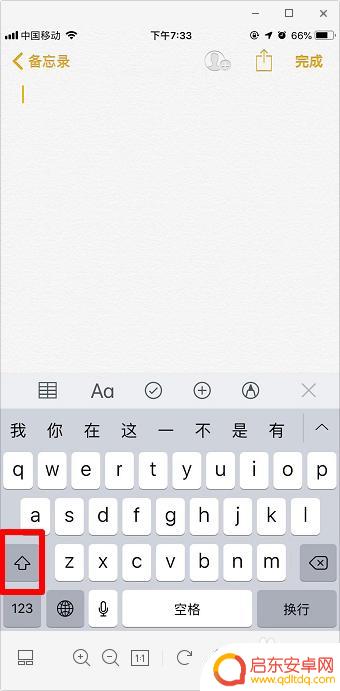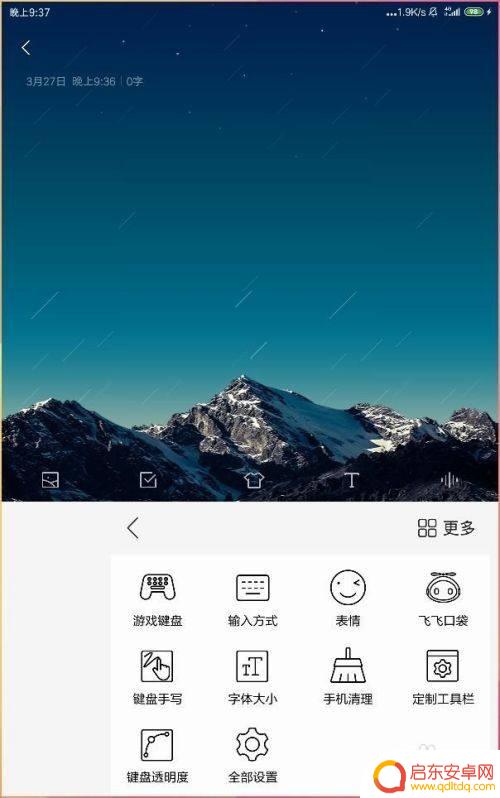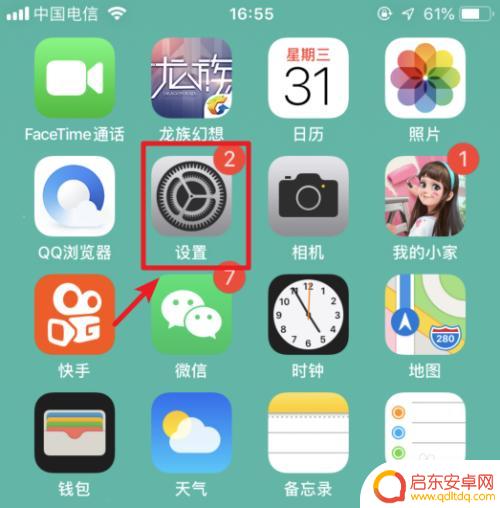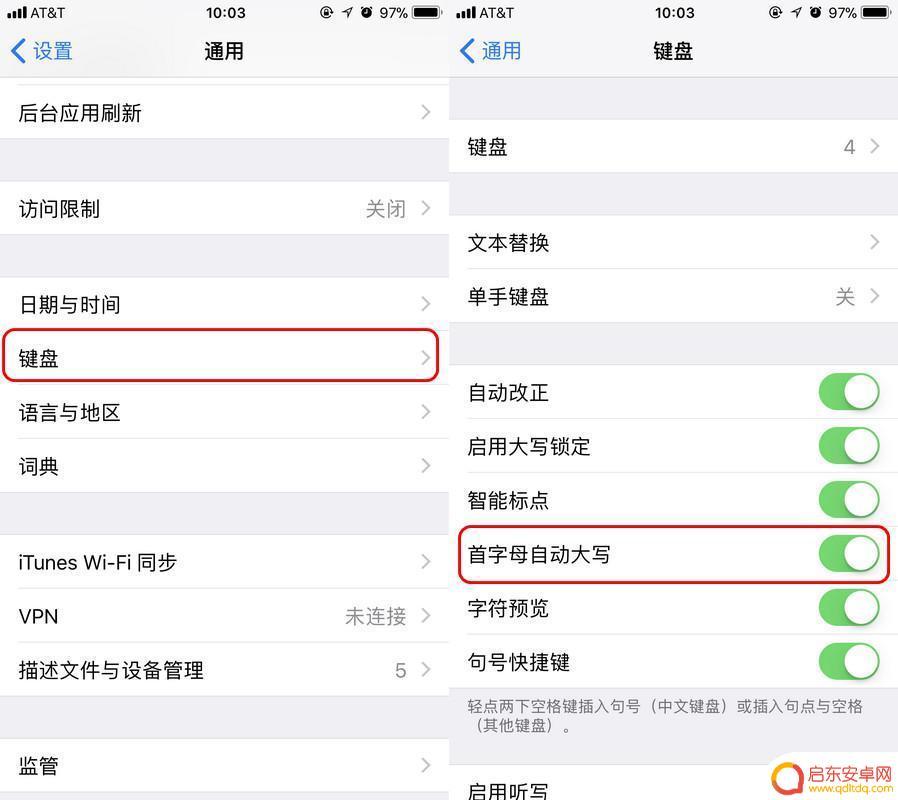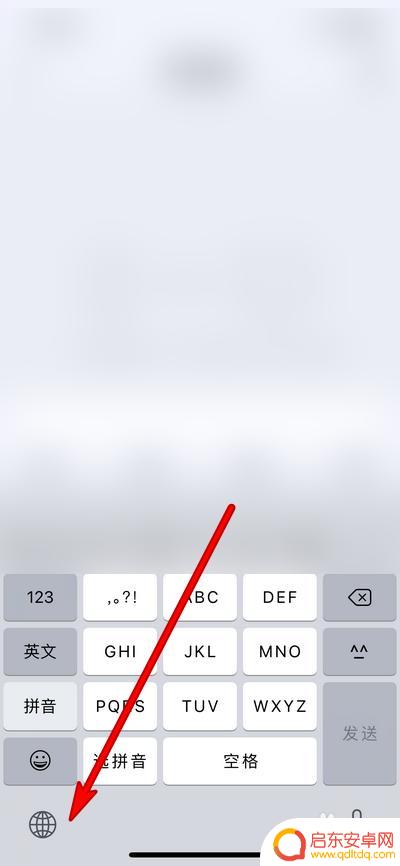苹果手机怎么全部大写 苹果手机大写字母输入教程
苹果手机作为一款备受欢迎的智能手机,其大写字母输入功能在我们日常使用中十分常见,对于一些新手用户来说,可能并不清楚如何启用苹果手机的全部大写模式。在本文中我们将为大家详细介绍苹果手机大写字母输入的教程,帮助大家更加便捷地使用这一功能。无论是在撰写邮件、发微信还是编辑文档,掌握苹果手机大写字母输入的方法,将会极大提升我们的工作效率和书写体验。让我们一起来了解吧!
苹果手机大写字母输入教程
方法如下:
1.打开苹果手机的记事本
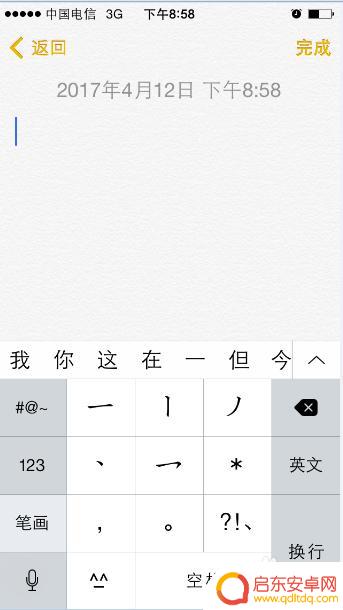
2.切换到英文状态
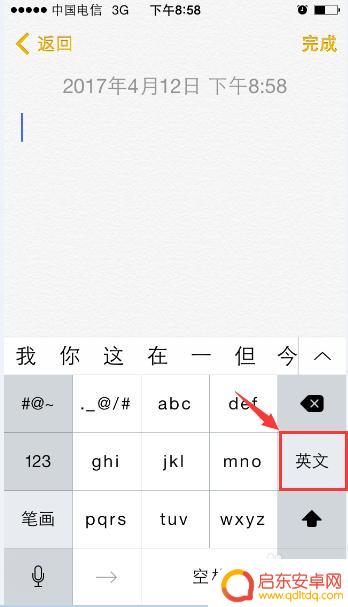
3.点击向上的黑箭头,
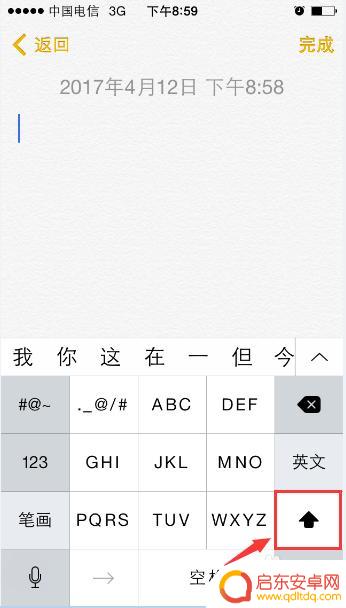
4.瞧!虚拟键盘上全部显示的大写字母
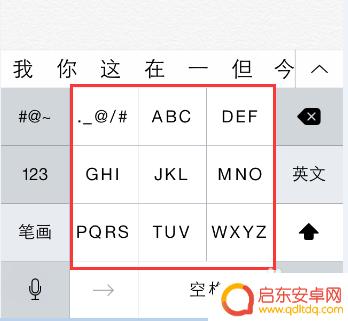
5.点一个字母,该字母就是大写。但点完后,系统会自动回到小写状态。
6.如果要一直输入大写字母,只要快速点击黑箭头两次。直到黑箭头下方多一条横线。这时候就可以连续输入大写。
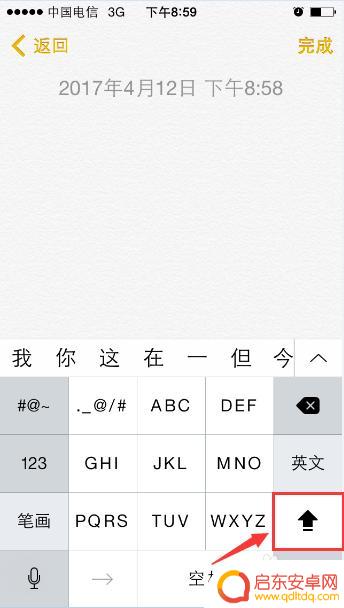
7.这种形状的黑箭头是大写锁定键,要取消,只要再点击一次。
以上是关于如何将苹果手机全部大写的全部内容,如果有不清楚的用户,可以按照小编的方法来操作,希望能够帮助到大家。
相关教程
-
苹果手机符号大写怎么输入 苹果手机输入大写字母怎么取消
苹果手机的符号大写输入方式非常简便,只需按住Shift键并同时点击要输入的字母即可实现大写输入,而要取消大写输入,则只需再次按下Shift键即可恢复小写输入状态。这种操作方式让...
-
手机小写字母怎么变大写 手机键盘字母大小写设置
手机键盘字母大小写设置是我们在日常使用手机时经常会遇到的问题,有时候我们在输入文字时需要将小写字母改为大写,但是却不知道如何操作。只需要在手机键盘上按住要改变大小写的字母键不放...
-
苹果手机怎么用写字 苹果手机手写输入的使用教程
苹果手机是一款功能强大、操作简便的智能手机,其手写输入功能更是为用户提供了更加方便的文字输入方式,通过手写输入,用户可以直接在屏幕上书写文字,而不再需要借助...
-
苹果手机怎么关大写 iPhone 键盘快速锁定英文大写技巧
苹果手机上的键盘在使用英文输入时,经常会遇到需要大写字母的情况,而在输入大写字母时,很多用户可能会觉得比较麻烦,尤其是频繁切换大小写的操作。不过其实苹果手机上有一个快速锁定英文...
-
手机怎么拼大写 iPhone手机为什么一直输入大写字母
在现代社会中手机已成为人们生活中不可或缺的一部分,无论是社交娱乐还是工作学习,手机都扮演着重要的角色。近期有不少用户反映,在使用iPhone手机时,他们发现输入的字母总是以大写...
-
手机键盘字母大小写怎么切换 大小写转换键盘设置
在使用手机键盘输入文字时,有时候我们需要切换字母的大小写,在手机键盘上,通常会有一个大小写转换键,通过点击这个键可以方便地在大写和小写之间切换。有些手机键盘还提供了设置选项,可...
-
手机access怎么使用 手机怎么使用access
随着科技的不断发展,手机已经成为我们日常生活中必不可少的一部分,而手机access作为一种便捷的工具,更是受到了越来越多人的青睐。手机access怎么使用呢?如何让我们的手机更...
-
手机如何接上蓝牙耳机 蓝牙耳机与手机配对步骤
随着技术的不断升级,蓝牙耳机已经成为了我们生活中不可或缺的配件之一,对于初次使用蓝牙耳机的人来说,如何将蓝牙耳机与手机配对成了一个让人头疼的问题。事实上只要按照简单的步骤进行操...
-
华为手机小灯泡怎么关闭 华为手机桌面滑动时的灯泡怎么关掉
华为手机的小灯泡功能是一项非常实用的功能,它可以在我们使用手机时提供方便,在一些场景下,比如我们在晚上使用手机时,小灯泡可能会对我们的视觉造成一定的干扰。如何关闭华为手机的小灯...
-
苹果手机微信按住怎么设置 苹果手机微信语音话没说完就发出怎么办
在使用苹果手机微信时,有时候我们可能会遇到一些问题,比如在语音聊天时话没说完就不小心发出去了,这时候该怎么办呢?苹果手机微信提供了很方便的设置功能,可以帮助我们解决这个问题,下...